Ổ cứng bị Dynamic là một tình huống phổ biến mà người dùng có thể gặp phải trong quá trình nâng cấp hoặc cài đặt hệ điều hành Windows. Khi gặp phải vấn đề này, bạn sẽ không thể cài đặt Windows mới hoặc truy cập vào dữ liệu đã lưu trên ổ đĩa động. Bài viết dưới đây của Dlz Tech sẽ giúp bạn hiểu rõ hơn về cách chuyển đổi ổ cứng bị Dynamic trở lại dạng Basic Disk hiệu quả. Hãy cùng tìm hiểu ngay nhé!
Ổ cứng bị Dynamic là gì?
Ổ cứng bị Dynamic, hay còn gọi là ổ đĩa động, là một kiểu quản lý ổ đĩa trong Windows, khác biệt hoàn toàn so với ổ đĩa cơ bản (Basic Disk). Ổ đĩa động cung cấp một số tính năng vượt trội như:
- Khả năng tạo ra các loại phân vùng khác nhau như phân vùng gương (mirror) hoặc phân vùng đa ổ đĩa (spanning).
- Dung lượng lưu trữ có thể mở rộng mà không cần khởi động lại máy tính.
- Quản lý nhiều ổ đĩa trong cùng một nhóm để nâng cao hiệu năng và độ an toàn cho dữ liệu.

Ổ đĩa động sử dụng một hệ thống dữ liệu riêng để quản lý thông tin về các phân vùng của nó. Các bạn có thể thắc mắc nguyên nhân nào khiến ổ cứng bị chuyển sang chế độ Dynamic? Phần dưới đây sẽ giải đáp thắc mắc này.
Vì sao ổ cứng bị Dynamic?
Lỗi ‘Invalid Dynamic Disk‘ xuất hiện khi Windows không thể nhận dạng hoặc truy cập các phân vùng trên ổ đĩa động. Một số nguyên nhân phổ biến bao gồm:
- Nâng cấp lên phiên bản Windows không hỗ trợ ổ đĩa động.
- Di chuyển ổ đĩa từ máy tính này sang máy tính khác với cấu hình không tương thích.
- Ổ cứng gặp phải các lỗi như bad sector, virus hoặc sự cố trong hệ thống.
Nắm rõ các yếu tố và nguyên nhân gây lỗi sẽ giúp bạn có khả năng xử lý và duy trì an toàn cho dữ liệu quan trọng của mình.
Các phương pháp khắc phục lỗi Invalid Dynamic Disk
Để giải quyết vấn đề ổ cứng bị Dynamic, bạn có thể thử một số biện pháp khắc phục dưới đây:
🖱️ Nhấp để đọc thêm: thay ổ cứng laptop quận Gò Vấp
Kiểm tra phiên bản Windows đang sử dụng
Có thể phiên bản Windows bạn đang dùng không tương thích với ổ đĩa động. Dưới đây là các bước để kiểm tra và khắc phục:
Bước 1: Mở cửa sổ cài đặt bằng cách nhấn tổ hợp phím Windows + I.
📑 Xem bài viết bên dưới: chia ổ cứng bằng minitool partition wizard
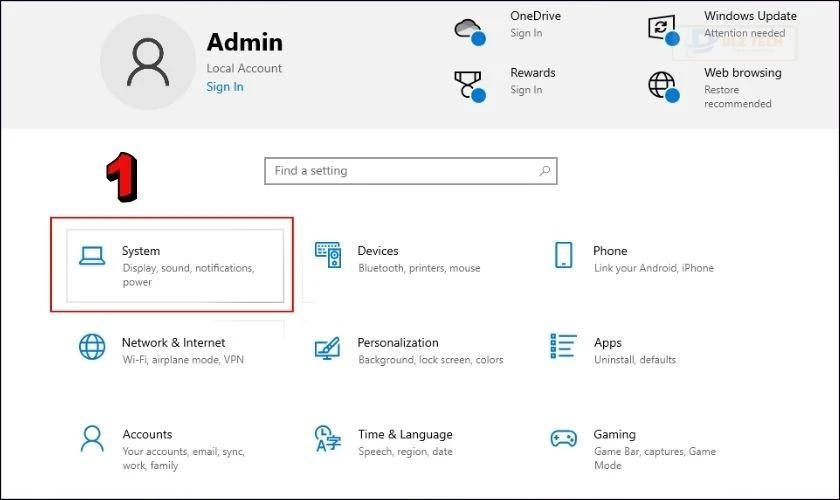
Tiếp theo chọn mục System, sau đó nhấp vào About ở cuối danh sách.
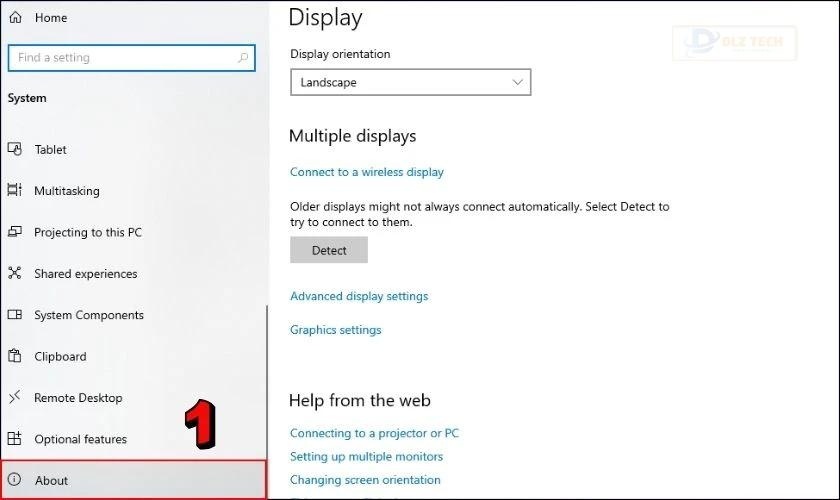
Bước 2: Trong mục Windows specifications, kiểm tra dòng Edition và so sánh với danh sách các phiên bản hỗ trợ ổ đĩa động.
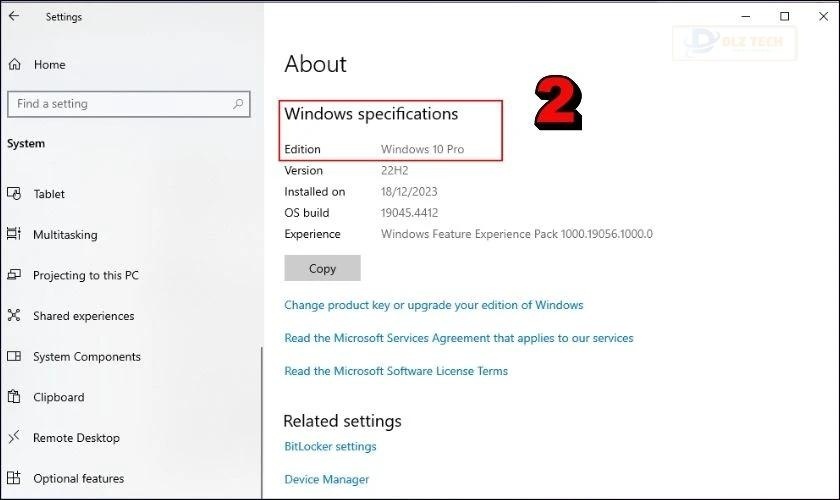
Lưu ý: Nếu phiên bản của bạn không thuộc danh sách, hãy nâng cấp lên bản Windows hỗ trợ, như Windows 10 Professional hoặc Windows 11 Enterprise.
Kích hoạt ổ đĩa lại
Nếu bạn đang sử dụng phiên bản Windows hỗ trợ nhưng vẫn gặp lỗi, hãy thử kích hoạt lại ổ đĩa qua Disk Management:
Bước 1: Mở Disk Management bằng cách nhấn tổ hợp phím Windows + R, gõ diskmgmt.msc và nhấn Enter.
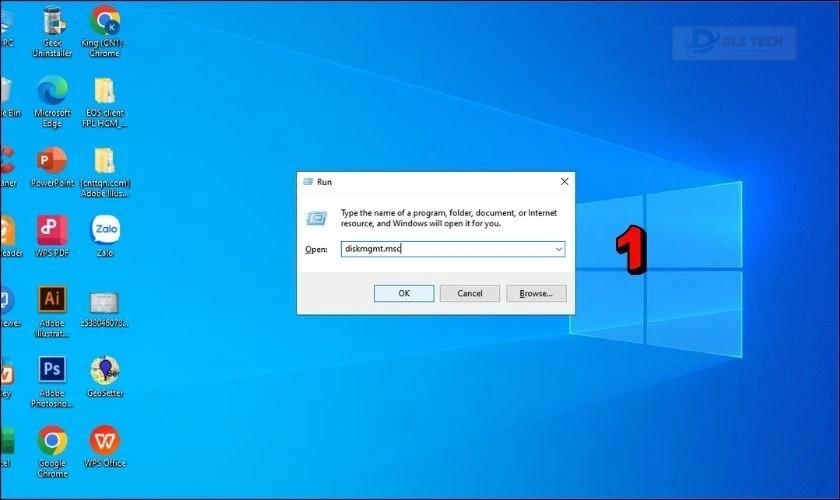
Bước 2: Trong Disk Management, tìm ổ đĩa động đang gặp lỗi. Nhấp chuột phải vào ổ và chọn Reactivate Disk. Nếu tùy chọn này không khả thi (màu xám), bạn có thể bỏ qua.
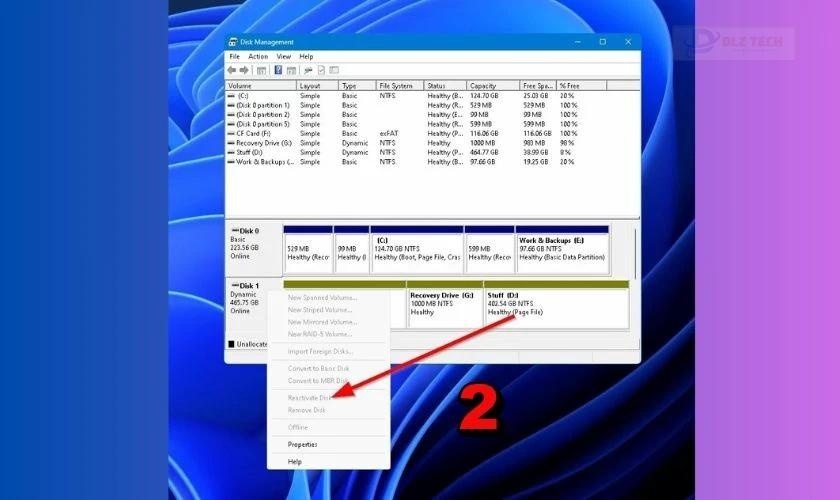
Kích hoạt lại invalid Dynamic Disk với DiskPart
DiskPart là một công cụ dòng lệnh mạnh mẽ có thể giúp bạn xử lý vấn đề ổ đĩa động:
Bước 1: Mở DiskPart bằng tổ hợp phím Windows + R, gõ diskpart và nhấn Enter.
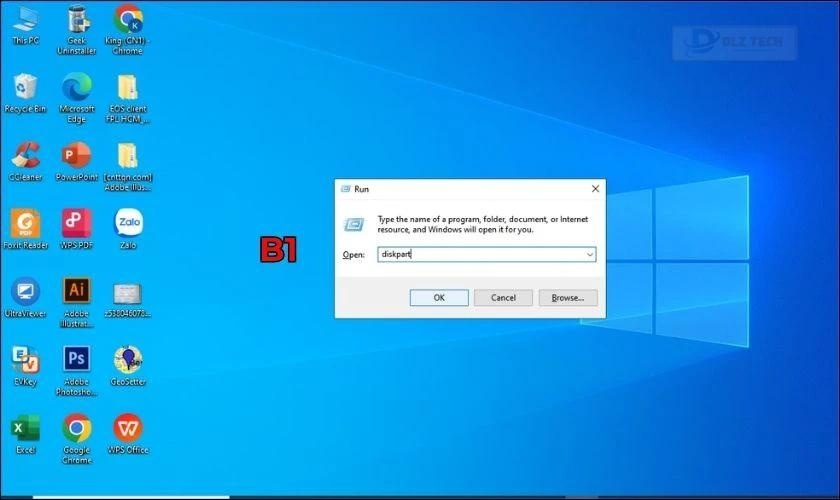
Bước 2: Nhập lệnh list disk và nhấn Enter. Tìm ổ đĩa động trong danh sách.
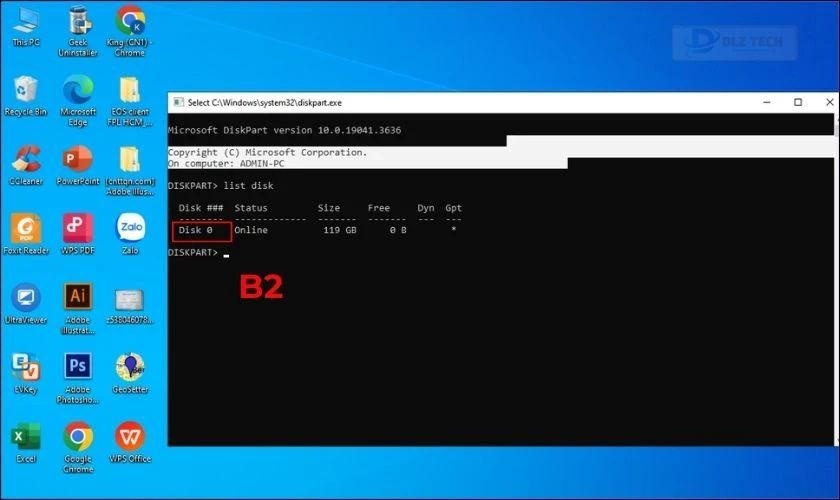
Bước 3: Nhập select disk x (với x là số của ổ đĩa) và nhấn Enter.
🗒️ Bài viết có thể hữu ích: lỗi bios không nhận ổ cứng
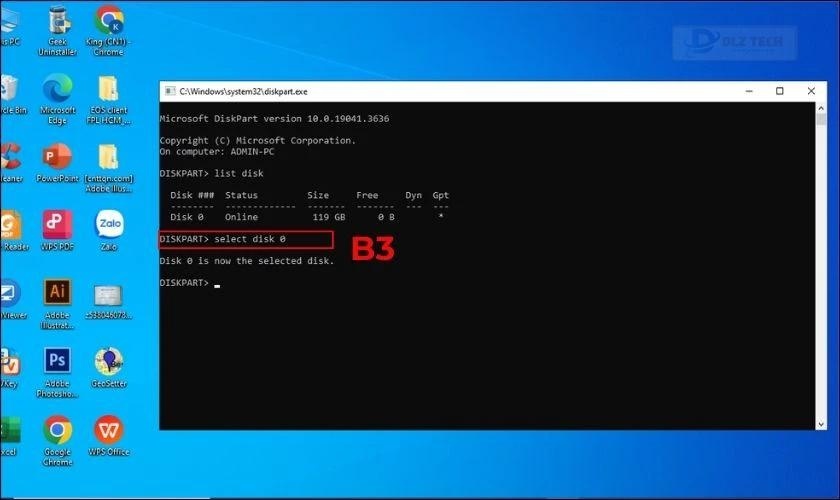
Bước 4: Nhập online disk và nhấn Enter để kích hoạt lại ổ đĩa.
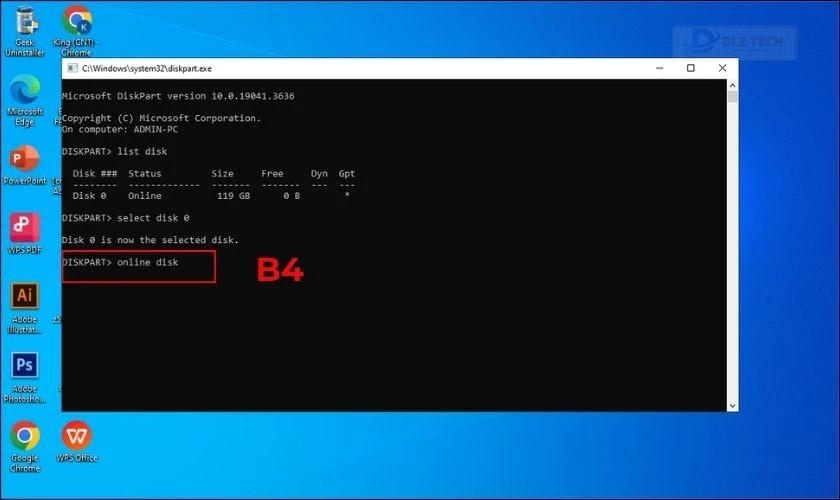
Lưu ý: Việc kích hoạt đa Dynamic Disk có thể có rủi ro. Hãy cân nhắc hoặc tìm sự hỗ trợ từ chuyên gia trước khi thực hiện.
Chuyển đổi sang Basic Disk qua Hex Editor
Nếu các phương pháp trên không hiệu quả, bạn có thể sử dụng Hex Editor để chuyển đổi ổ đĩa động thành ổ đĩa cơ bản:
Bước 1: Tải phần mềm Hex Editor và cài đặt nó vào máy tính.
Bước 2: Mở Hex Editor với quyền admin, tìm ổ đĩa động và thay giá trị từ 42 (dynamic disk) thành 07 (basic disk).
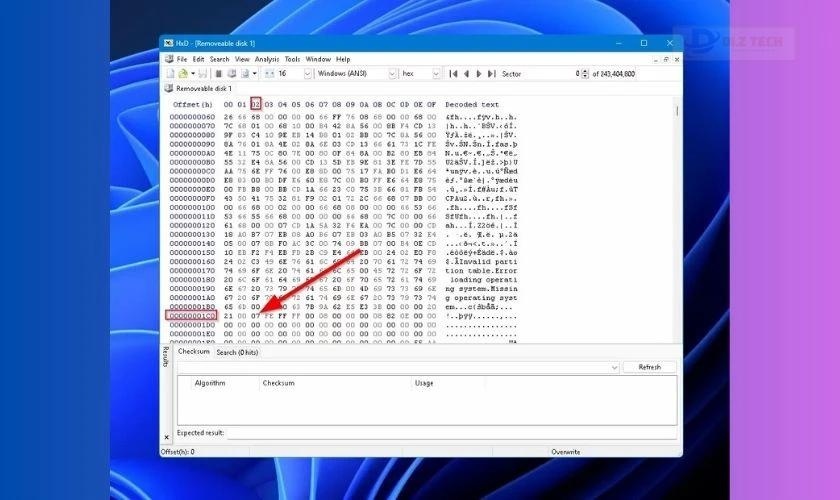
Bước 3: Lưu mọi thay đổi và khởi động lại máy tính để xác minh.
Lưu ý: Sử dụng Hex Editor để điều chỉnh ổ đĩa là một việc rất nhạy cảm và có thể mất dữ liệu nếu không cẩn thận. Trước khi tiến hành, hãy sao lưu dữ liệu quan trọng.
Chuyển đổi ổ đĩa động thành Basic Disk
Nếu bạn muốn chuyển đổi ổ đĩa động thành ổ đĩa cơ bản mà không làm mất dữ liệu, hãy làm theo các bước sau:
Bước 1: Mở Disk Management bằng cách nhấn tổ hợp phím Windows + R, gõ diskmgmt.msc và nhấn Enter.
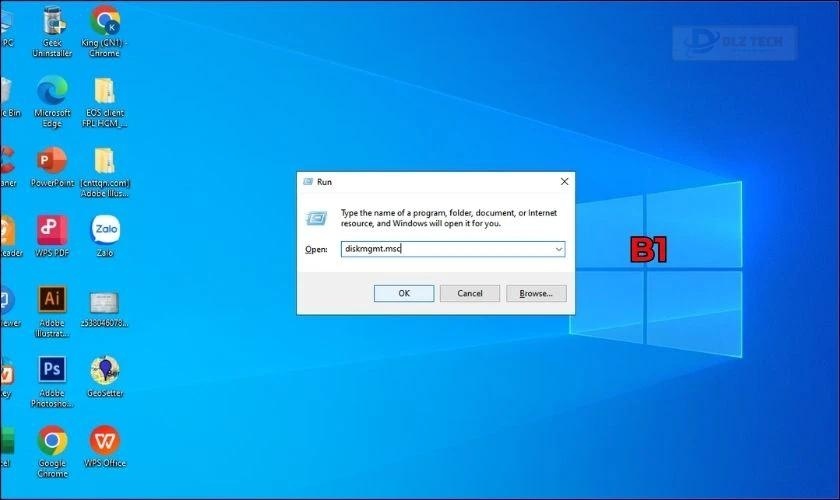
Bước 2: Nhấp chuột phải vào các phân vùng trên ổ đĩa động và chọn Delete Volume để xóa nó.
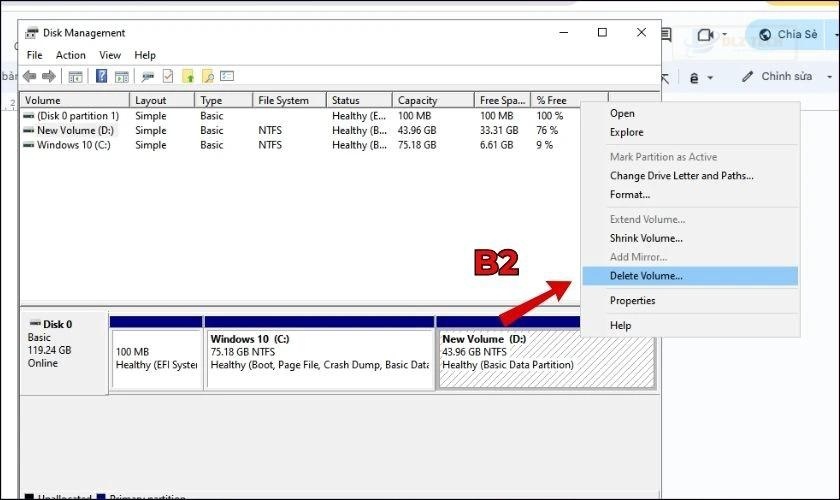
Bước 3: Nhấp chuột phải vào phần ổ đĩa trống và chọn Convert to Basic Disk để thực hiện chuyển đổi.
Lưu ý: Trước khi thực hiện chuyển đổi, nhớ sao lưu mọi dữ liệu quan trọng từ ổ đĩa động. Sau khi chuyển đổi, bạn có thể khôi phục lại dữ liệu từ bản sao lưu.
Mang máy đến cửa hàng sửa chữa
Nếu bạn không thể tự sửa chữa tại nhà, hãy đưa máy đến các trung tâm bảo trì nổi tiếng như Dlz Tech. Các kỹ thuật viên giàu kinh nghiệm của chúng tôi sẽ hỗ trợ bạn nhanh chóng và an toàn hơn.

Bạn có thể đến cửa hàng Dlz Tech gần nhất hoặc liên hệ đặt lịch online thông qua website hoặc số tổng đài miễn phí 0767089285. Điều này sẽ giúp bạn tiết kiệm thời gian chờ đợi. Ngoài ra, cửa hàng Dlz Tech còn nổi tiếng với dịch vụ sửa điện thoại chính hãng với mức giá hợp lý, phục vụ tại TPHCM và Hà Nội. Hãy đến và trải nghiệm dịch vụ tại cửa hàng tại địa điểm gần nhất nhé!
Xem ngay dịch vụ thay pin iPhone chính hãng đang có giá tốt nhất tháng 3/2025 tại Dlz Tech:
Kết luận
Ổ cứng bị Dynamic là một vấn đề cần xử lý ngay lập tức. Nếu máy tính của bạn gặp phải tình trạng này, hãy liên hệ ngay với Hotline của Dlz Tech 0767089285 (miễn phí) để được tư vấn và hỗ trợ tận tình nhất nhé!
Tác Giả Minh Tuấn
Minh Tuấn là một chuyên gia dày dặn kinh nghiệm trong lĩnh vực công nghệ thông tin và bảo trì thiết bị điện tử. Với hơn 10 năm làm việc trong ngành, anh luôn nỗ lực mang đến những bài viết dễ hiểu và thực tế, giúp người đọc nâng cao khả năng sử dụng và bảo dưỡng thiết bị công nghệ của mình. Minh Tuấn nổi bật với phong cách viết mạch lạc, dễ tiếp cận và luôn cập nhật những xu hướng mới nhất trong thế giới công nghệ.
Thông tin liên hệ
Dlz Tech
Facebook : https://www.facebook.com/dlztech247/
Hotline : 0767089285
Website : https://dlztech.com
Email : dlztech247@gmail.com
Địa chỉ : Kỹ thuật Hỗ Trợ 24 Quận/Huyện Tại TPHCM.







